
停止共享 AirTag
AirTag(或與「尋找」相容的第三方物品)的物主可以同時與最多五個人共享 AirTag 或物品。當物主共享 AirTag 時,其可以建立名為共享群組的群組。共享群組的成員可以:
在其裝置上的「尋找」App 查看 AirTag 的位置
使用「精準尋找」定位 AirTag
播放聲音以尋找遺失的 AirTag
在新的用户加入共享群組時接收通知
查看共享群組中每個成員的 Apple 帳户(如果已將其他成員儲存到通訊錄則可以查看聯絡資料)
附註:只有物主可以查看共享群組中的哪個成員持有該 AirTag。
由於共享群組的每個人都可以看到 AirTag 的位置,該 AirTag 的不想要的追蹤通知會對所有共享群組成員隱藏。當有人離開共享群組,或者擁有者將其從群組中移除時,該成員將無法檢視 AirTag 的位置,且不想要的追蹤通知將重新啟用。
如要進一步了解,請參閲「iPhone 使用手冊」中的在「尋找」中共享 AirTag 或其他物品。
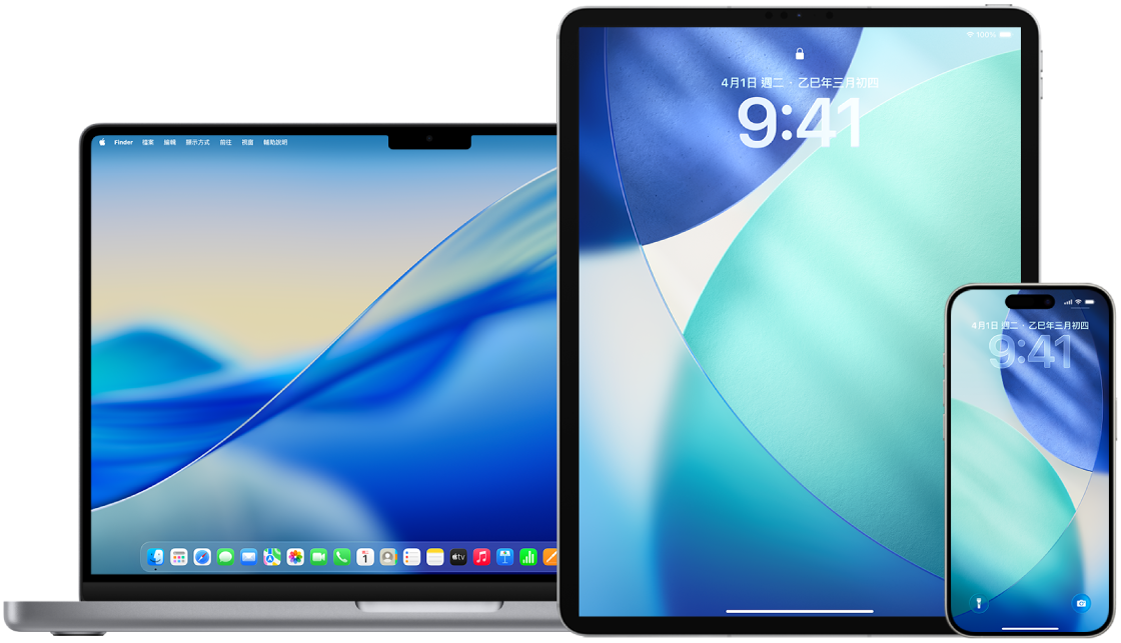
了解如何: 如要檢視以下的操作,請選擇其標題旁的加號按鈕 ![]() 。
。
在 iPhone 或 iPad 上停止使用「尋找」共享 AirTag
在 iPhone 或 iPad 上開啟「尋找」App
 。
。點一下「物品」,然後點一下物品名稱。
請執行以下其中一項操作:
移除你自己:點一下「移除」,然後再點一下「移除」來確認。
當你將自己移除後,你將無法查看 AirTag 的位置,且不想要的追蹤通知會重新啟用。將自己從共享群組移除之前,建議你先查看 AirTag 是否在你附近。
移除其他人(如你是物主):點一下成員姓名,點一下「移除」,然後點一下「停止共享」。
在 Mac 上的停止使用「尋找」共享 AirTag
在 Mac 上開啟「尋找」App
 。
。按一下「物品」,選擇你要停止共享的物品,然後按一下地圖上的
 。
。請執行以下其中一項操作:
移除你自己:按一下「移除」,然後再按一下「移除」來確認。
當你將自己移除後,你將無法查看 AirTag 的位置,且不想要的追蹤通知會重新啟用。將自己從共享群組移除之前,建議你先查看 AirTag 是否在你附近
移除其他人(如你是物主):按一下成員姓名,按一下「停止共享」,然後再按一下「停止共享」。
使用 iPhone 上的「安全檢查」停止共享 AirTag
你可以使用「安全檢查」來將自己從共享群組移除。作為物主,你也可以移除其他人。
前往「設定」
 >「私隱與保安」>「安全檢查」。
>「私隱與保安」>「安全檢查」。點一下「管理共享與取用權限」,然後點一下「繼續」。
點一下「資料」,點一下「物品」,然後點一下「停止共享」。
附註:尋找物品和共享物品位置不適用於部份國家或地區。